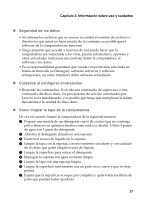Lenovo IdeaPad N585 (Spanish) Safty and General Information Guide - Page 24
Cómo limpiar el teclado de la computadora, ntigu
 |
View all Lenovo IdeaPad N585 manuals
Add to My Manuals
Save this manual to your list of manuals |
Page 24 highlights
Capítulo 2. Información sobre uso y cuidados Nota: Apague la computadora y, a continuación, desconecte el cable de suministro de energía antes de limpiar el equipo. „ Cómo limpiar el teclado de la computadora 1 Aplique un poco de alcohol isopropílico en un paño suave y sin polvo. 2 Limpie cada superficie de la parte superior del teclado con el paño. Limpie las teclas una por una; si limpia muchas teclas a la vez, el paño puede engancharse en una tecla contigua y dañarla. Asegúrese de que no gotee líquido en las teclas o entre ellas. 3 Deje secar. 4 Para quitar migajas y polvo de entre las teclas, puede utilizar un soplador con un cepillo o el aire frío de un secador de cabello. Nota: No rocíe ningún limpiador directamente en el monitor ni en el teclado. „ Cómo limpiar el monitor de la computadora 1 Limpie la superficie con un paño seco, suave y que no deje pelusa. Si ve una marca similar a un rasguño en el monitor, puede ser una mancha transferida desde el teclado si se ha presionado la tapa desde el exterior. 2 Limpie la mancha suavemente con un paño suave y seco. 3 Si la mancha persiste, humedezca un paño suave, que no deje pelusa, con agua o una mezcla a partes iguales de alcohol isopropílico y agua que no contenga impurezas. 4 Escurra la mayor cantidad de líquido posible. 5 Limpie nuevamente el monitor; no deje que gotee líquido en la computadora. 6 Asegúrese de secar el monitor antes de cerrarlo. 18